私は、使用しているソフトウェアを最新かつ最高のバージョンにアップグレードすることを常にお勧めしますが、既に機能しなくなっている古いデバイスを使用している場合、これは最良の選択肢ではない可能性があります。これは特にオペレーティング システムに当てはまりますが、場合によっては古いデバイスにも当てはまります。利益を得ることができるOSのアップグレードから。
このアップグレードを実行するのに問題がある場合は、Lifehacker 読者のように、少し行き詰まりを感じているかもしれません。ダニエラさん、今週の記事に書き込んでくださった方テック911質問:
Microsoft が 2020 年 1 月に Win 7 のサポートを終了したことを考慮して、ラップトップが Windows 10 と互換性がないために Windows 7 を実行している人への推奨事項は何ですか?
夫と私はここにこれらのマシンを 2 台持っています。これらの 2 台には何も問題がないため、新しいマシンを購入するつもりはありません。Linux の経験はありませんが、テクノロジーには少し精通しています。 Linux は良い方法だと思いますか?そうでない場合、他の選択肢はありますか?
ちなみに、これら 2 台の同一のラップトップは Win 10 と互換性がないと確信しています。なぜなら、私は数年前に手動でアップグレードしようとした結果、ラップトップを起動できず、古いバックアップからすべてを復元する必要があったからです。そして、製造元の Web サイトで、これらのマシンは Win 10 と互換性がないことを知りました。(Windows Update が頻繁にアップグレードのオファーを押し寄せてきたので、そんなことがあるとは思いもしませんでした)。
まず、お使いのラップトップが本当に Windows 10 をサポートできないかどうか、もう少し詳しく調べてみたいと思います。最初のアップグレード プロセスが何らかの未知の理由でうまくいかなかった可能性があります。お使いのラップトップの製造元が正しいかもしれませんが、Microsoft の OS の最新バージョンを廃止する前に、少なくとももう一度お使いのデバイスが不適格であることを確認したいと思います。
以前は、Windows 7 内で実行して、システムが Windows 10 にアップグレードする際に問題が発生するかどうかを確認できる「アップグレード互換性チェッカー」ツールがありました。Microsoft はずっと前にそのツールを OS から削除したと思いますが、私が間違っている場合に備えての場合は、システムのタスクバーの右下隅にある「Windows 10 を入手」アプリのオプションとして見つかります。
それ以外の場合は、Microsoft のWindows 10 更新アシスタント、システムを検証するためのチェックが実行されます。できるWindows 10 を処理します (また、どのバージョンにアップグレードする必要があるかも表示されます)。
Windows 7 のコピーが手元にないので、プロセスを直接説明することはできません。お使いのコンピューターが最新の OS を実行できる場合、またはとにかく試してみたい場合は、更新アシスタントが Microsoft 経由で Windows 10 をダウンロードする必要があることを示すと思います。メディア作成ツール。そうでない場合でも、アップグレード プロセス自体が開始された場合でも、キャンセルしてこのツールを使用して別のメディアに Windows 10 インストール イメージを作成することをお勧めします。フラッシュ ドライブが最適ですが、DVD に書き込むこともできます。
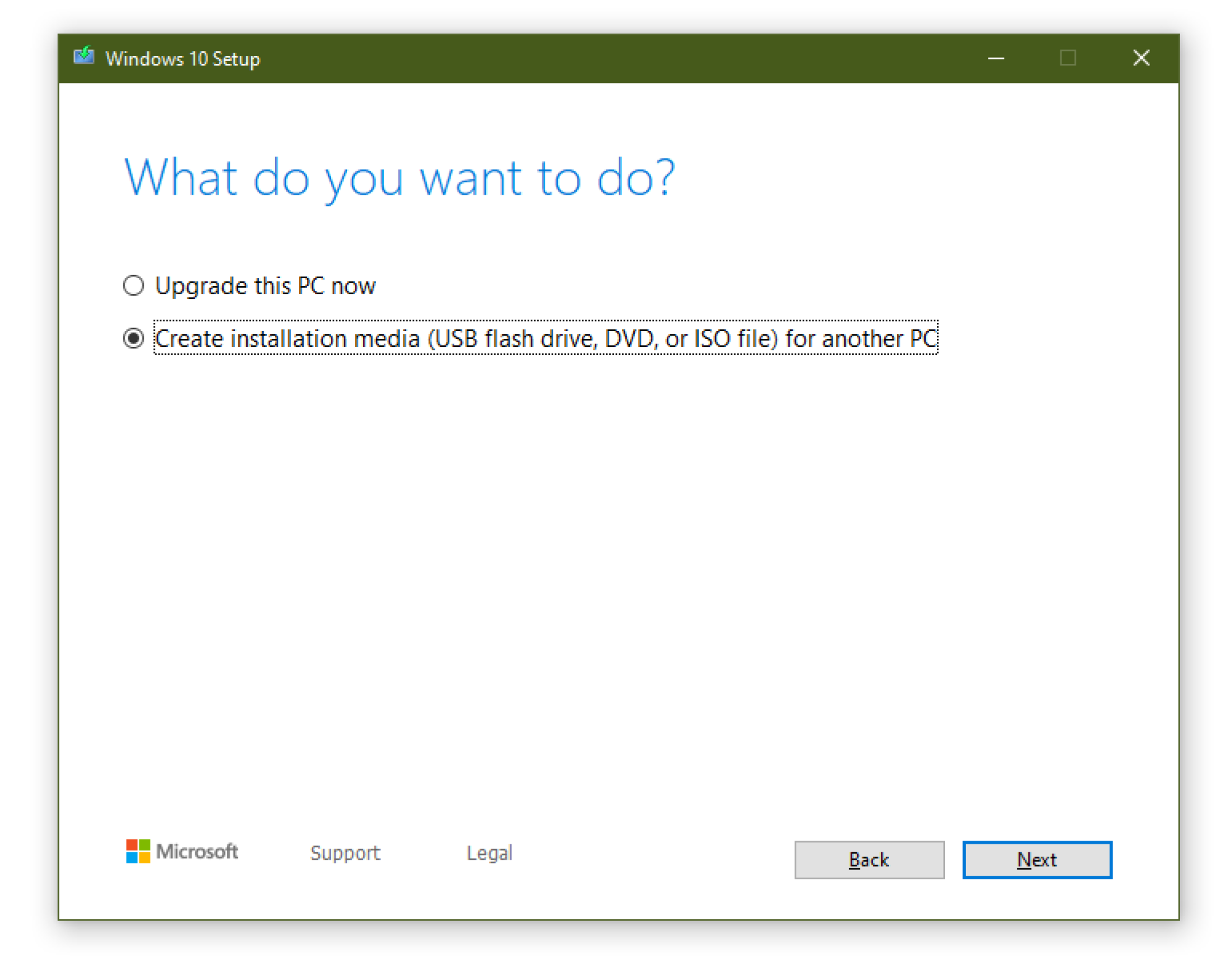
Microsoftのメディア作成ツール クレジット: デビッド・マーフィー
「」を実行していることを確認してください。クリーン「あらゆる種類の」の代わりに Windows 10 をインストールします。インプレースアップグレード」そうすることで、インストール プロセス中に発生する問題を回避する最善の方法が得られます。前回アップグレードしようとしたときに問題が発生したとすでに述べているので、問題が発生しないというわけではありませんが、これが役立つかどうかを確認するためにもう一度試してみます。
アップグレードを開始する前に、システムの完全なバックアップを作成する価値があります。アップグレード プロセスがスムーズに進まなかった場合に、ラップトップを元の状態に復元するために使用できるイメージを作成することをお勧めします。使用できますWindows の組み込みツールただし、Windows 7 でシステムのイメージを作成することが許可されていない場合は、次のようなサードパーティ アプリを使用してください。マクリウムが反射する(無料) も優れた選択肢です。
また、使用していることを確認してください最新のBIOSアップグレードを開始する前に、ラップトップの製造元からお問い合わせください。運がよければ、Windows 10 のインストール時にシステムで発生していた問題を解決できる可能性があります (BIOS を更新したら、奇妙な設定が Windows のインストール ルーチンにも影響を与えている場合に備えて、BIOS をデフォルト設定にリセットすることを検討してください)。
Windows 10 の代替手段のいくつか
アップグレードプロセスの場合まだが動作しない場合でも、Windows 10 で白旗を振っている場合でも、まったく問題ありません。少なくとも、Windows 8.1 へのアップグレードを検討できます。Windows 7 からの大きなステップアップではありませんが、十分な効果があります。さらに 3 年間の延長サポートマイクロソフトから。あなたはできるそれを無料でインストールしてくださいこれは、ラップトップで実行できるかどうかわからない場合に便利で、すべてがうまくいった場合に事後的にアクティブ化できます。
Linuxに関しては、それは確かに選択肢です。まずは次のようなライブセッションを試してみます。リナックスミント。言い換えれば、OS をシステムに直接インストールするのではなく、CD またはフラッシュ ドライブから OS を実行することになるため、飛躍しすぎると感じた場合はいつでも Windows 7 に戻ることができます。
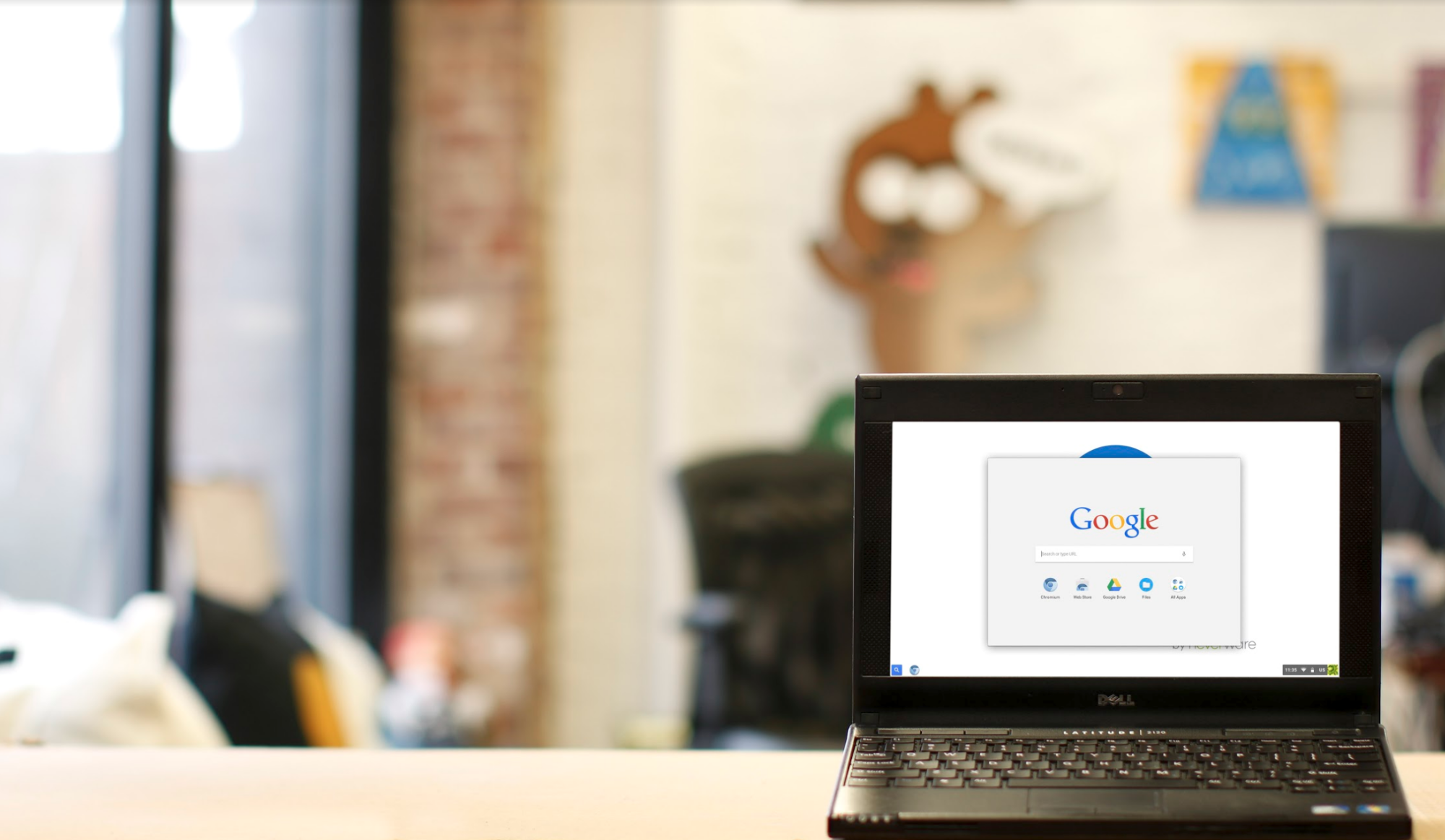
クレジット: Neverware
試してみることもできますクラウドレディこれは、Chromium OS をベースにしています。このプロジェクトは、Google の Chrome OS の基盤としても機能します。 Chromebook を触ったことがある方なら、馴染みがあるはずです。たとえそうでなくても、これは素晴らしくシンプルなオプションであり、あなたが自分で言うところの「テクノロジーに少しだけ精通している」人でも怖がることはありません。
技術的な質問で夜も眠れなくなることはありませんか? Windows または Mac のトラブルシューティングにうんざりしていませんか?特定のタスクを達成するためのアプリ、ブラウザ拡張機能、またはユーティリティに関するアドバイスをお探しですか?お知らせください!以下のコメント欄またはメールでお知らせください[メールで保護されています]。



